विंडोज 10 में पिक्चर पासवर्ड कैसे रिप्ले करें
जैसा कि आप पहले से ही जानते हैं, इसका उपयोग करके अपने विंडोज 10 खाते में साइन-इन करना संभव है एक विशेष चित्र पासवर्ड. पिक्चर पासवर्ड एक अंतर्निहित सुरक्षा सुविधा है जो आपको आपके द्वारा चुनी गई तस्वीर पर तीन इशारों को करने की अनुमति देती है। चित्र पर चित्र बनाने के लिए आप माउस पॉइंटर या अपनी उंगलियों का उपयोग कर सकते हैं। आज, हम देखेंगे कि आपने अपने यूजर अकाउंट के लिए जो पिक्चर पासवर्ड सेट किया है, उसे फिर से कैसे चलाया जाता है।
आकृति 1। विंडोज 10 में पिक्चर पासवर्ड के साथ साइन-इन स्क्रीन
 अपने उपयोगकर्ता खाते में लॉग इन करने के लिए आपने कौन से जेस्चर सेट किए हैं, यह याद दिलाने के लिए हो सकता है कि आप पासवर्ड को फिर से चलाना चाहें। यहां बताया गया है कि यह कैसे किया जा सकता है।
अपने उपयोगकर्ता खाते में लॉग इन करने के लिए आपने कौन से जेस्चर सेट किए हैं, यह याद दिलाने के लिए हो सकता है कि आप पासवर्ड को फिर से चलाना चाहें। यहां बताया गया है कि यह कैसे किया जा सकता है।
विंडोज 10 में पिक्चर पासवर्ड को फिर से चलाने के लिए, आपको निम्न कार्य करने की आवश्यकता है।
- सेटिंग्स खोलें.
- अकाउंट्स -> साइन-इन विकल्पों पर जाएं।

- दाईं ओर, पिक्चर पासवर्ड सेक्शन में जाएं और चेंज बटन पर क्लिक करें।

- आपको अपना वर्तमान पासवर्ड दर्ज करने के लिए प्रेरित किया जाएगा।

- पासवर्ड दर्ज करने के बाद, बाईं ओर स्थित रीप्ले बटन पर क्लिक करें।
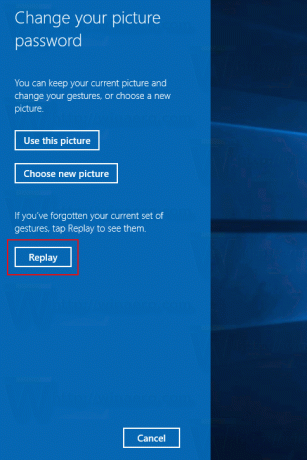
- प्रदर्शन देखें, चित्र पर दिखाए गए इशारों को ट्रेस करें और अपने वर्तमान चित्र पासवर्ड की पुष्टि करने के लिए उन्हें दोहराएं।

- "अपना चित्र पासवर्ड पुनः प्राप्त करें" पृष्ठ को बंद करने के लिए बाईं ओर रद्द करें बटन पर क्लिक करें।

नोट: पिक्चर पासवर्ड सुविधा तब उपलब्ध नहीं होती जब आपका कंप्यूटर किसी डोमेन से जुड़ा होता है या यदि विंडोज शुरू हो गया है सुरक्षित मोड.
आप अभी भी एक वैकल्पिक साइन-इन विकल्प का उपयोग कर सकते हैं जैसे नियमित पासवर्ड, फ़िंगरप्रिंट या पिन. उनके बीच स्विच करने के लिए 'साइन-इन विकल्प' लिंक पर क्लिक करें:
बस, इतना ही।


